99 lines
5.1 KiB
Markdown
99 lines
5.1 KiB
Markdown
+++
|
||
author = "FlintyLemming"
|
||
title = "Xcode 里 App 的多环境管理"
|
||
slug = "3f3589d42a244fad8bb293185db8514f"
|
||
date = "2022-10-12"
|
||
description = ""
|
||
categories = ["Coding", "Apple"]
|
||
tags = ["Xcode"]
|
||
image = "https://img.mitsea.com/blog/posts/2022/10/Xcode%20%E9%87%8C%20App%20%E7%9A%84%E5%A4%9A%E7%8E%AF%E5%A2%83%E7%AE%A1%E7%90%86/title.avif"
|
||
+++
|
||
|
||
软件开发中一般需要对应不同的环境发布不同的成品,比如 Dev、Prod 等。通过使用 Xcode 的 scheme 可以管理多个环境,并在不同的环境下执行不同的行为。
|
||
|
||
首先需要明白两个概念,Scheme 和 Configuration。上面这个叫 Schema,下面的是 Configuration。
|
||
|
||
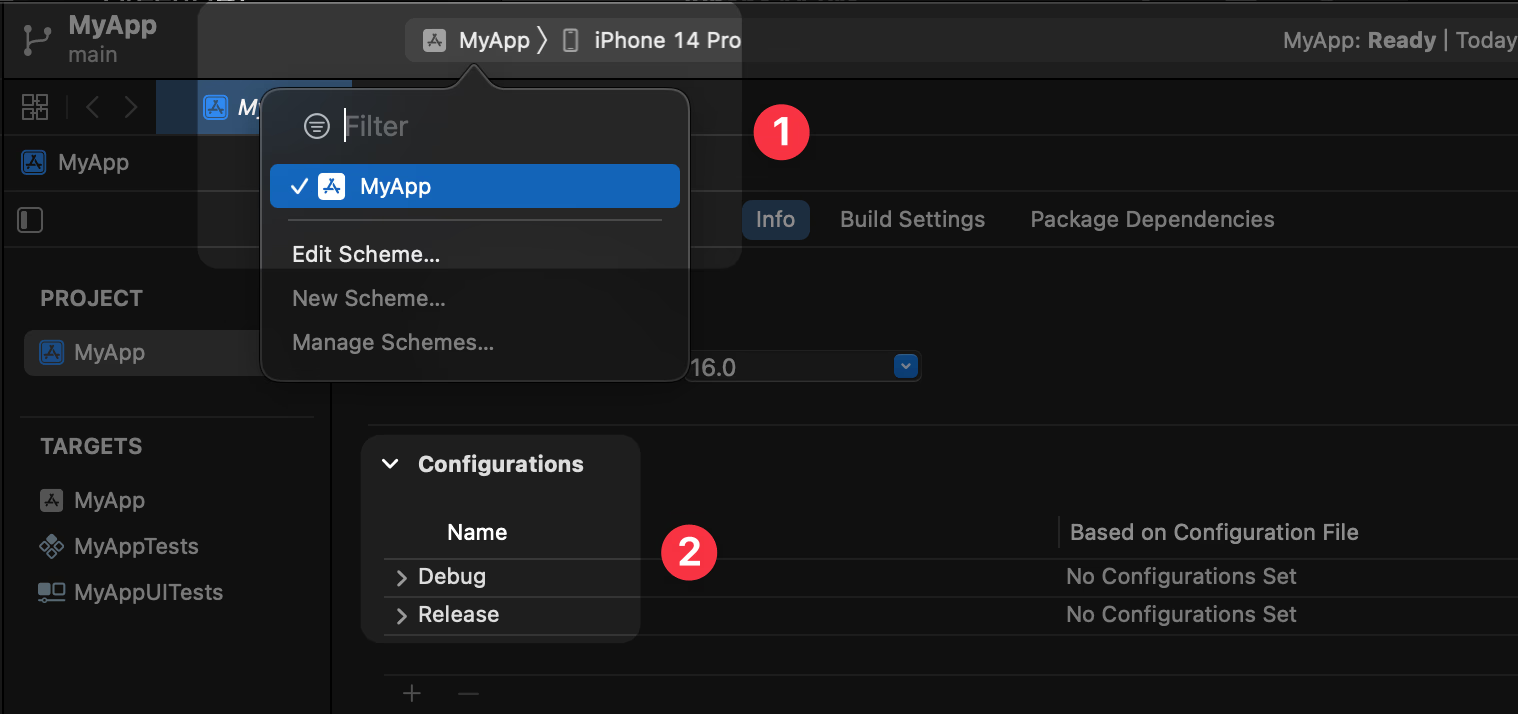
|
||
|
||
你可以简单理解为包含关系,每个 Schema 里的 Debug、Build 等行为配置是参考 Configuration 里的项目。
|
||
|
||
## 创建 Configurations
|
||
|
||
1. 点击项目 Info 里 Configurations 下面的加号,可以以默认的 Debug 和 Release 为模板,创建多个 Configurations
|
||
|
||
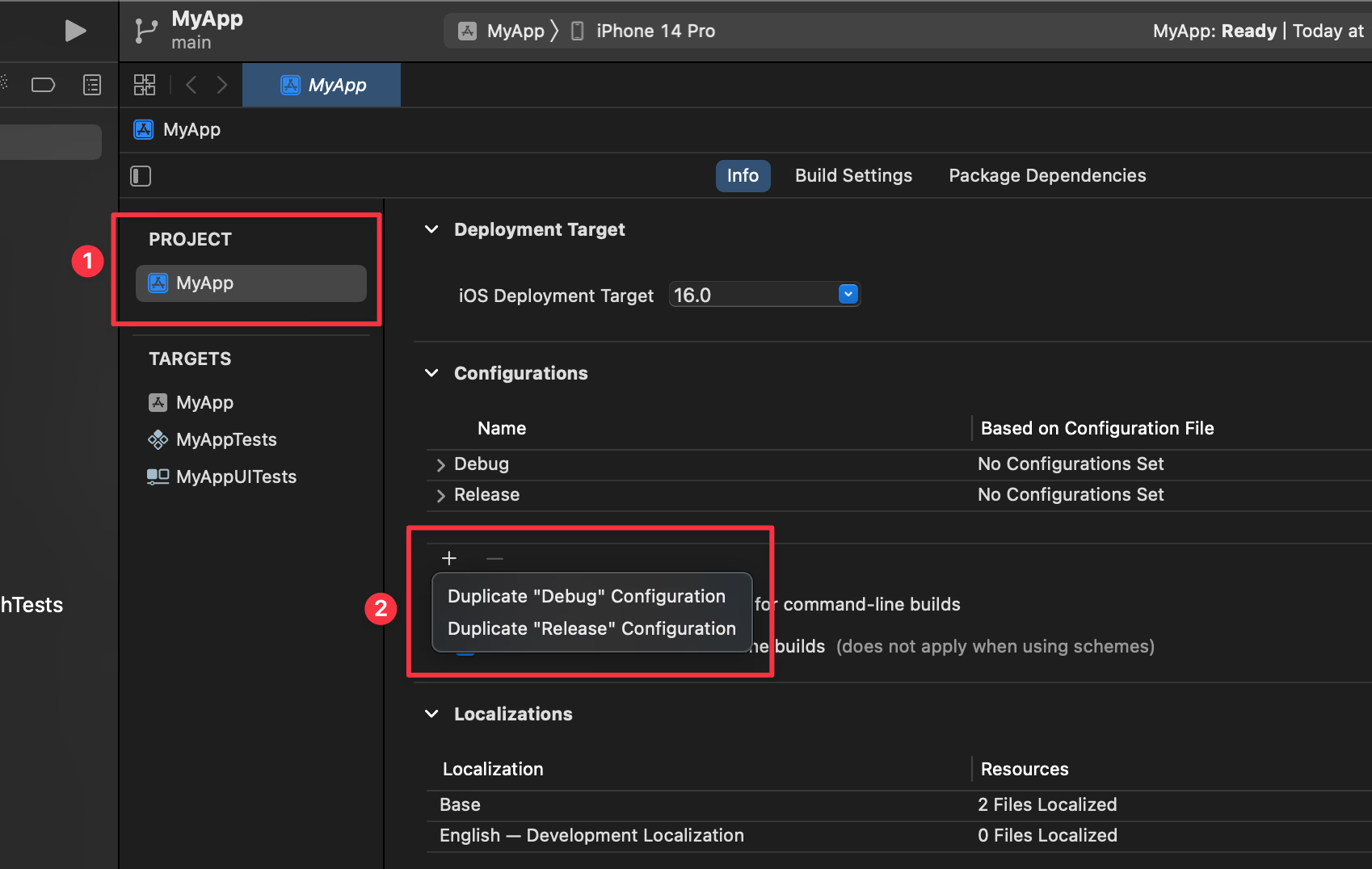
|
||
|
||
2. 每个环境里的 Debug 和 Release 还是要区分开的,所以这边创建出了如下的 Configurations。默认的那一组 Debug 和 Release 就当内部本地用,但是考虑到 Xcode 的草台性,不建议改它名字。
|
||
|
||
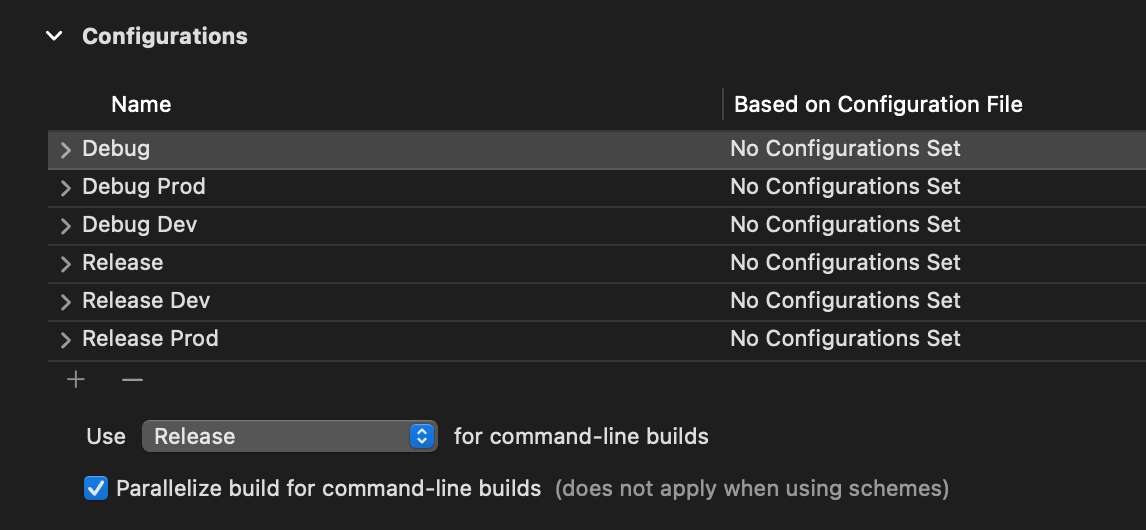
|
||
|
||
3. 为了在代码里能够让代码根据不同的环境执行不同的行为,我们还需要给刚才创建的 Configurations 设置 Flag。在 Build Settings 里找到 Swift Compiler - Custom Flags 里的 Active Compilation Conditions。
|
||
|
||
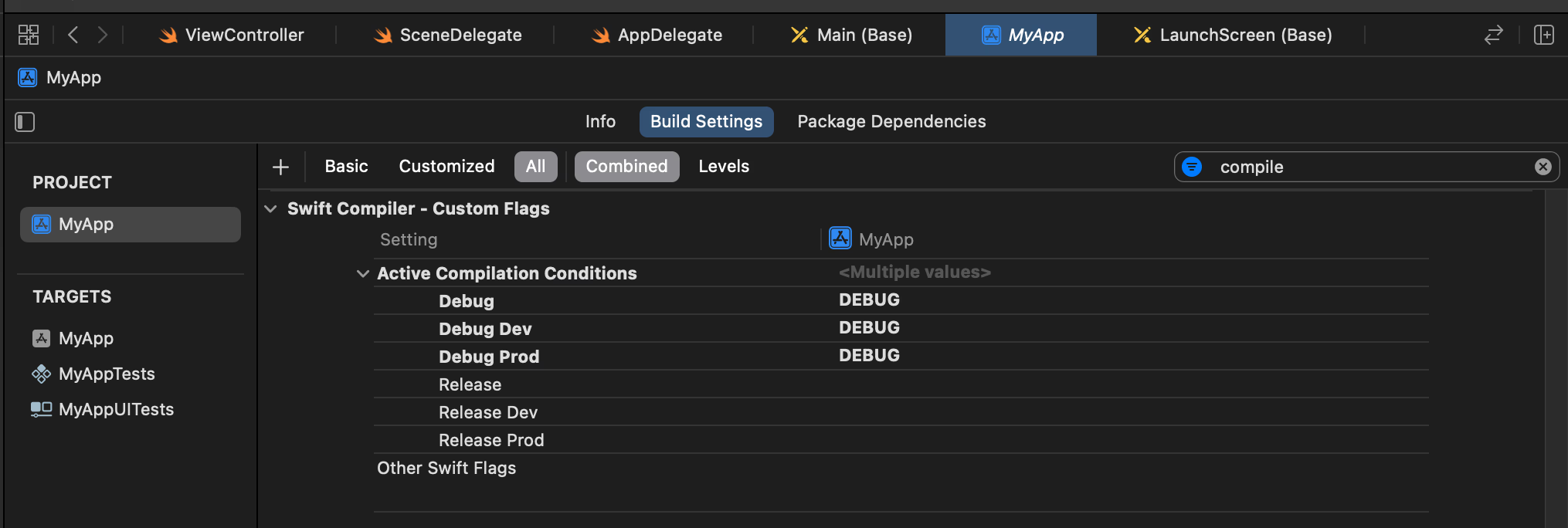
|
||
|
||
4. 最后就是这样
|
||
|
||
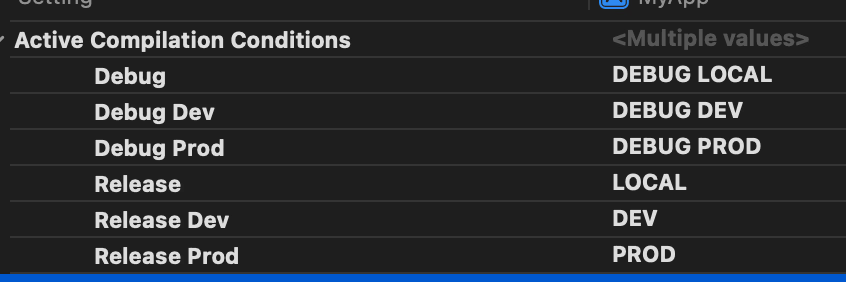
|
||
|
||
## 创建 Scheme
|
||
|
||
创建完 Configurations 还不够,因为我们还不能很方便的去控制当前我们编译 App 的时候到底用哪套 Configuration,这个时候就需要创建多个 Scheme
|
||
|
||
1. 点击这里的 Manage Schemes
|
||
|
||
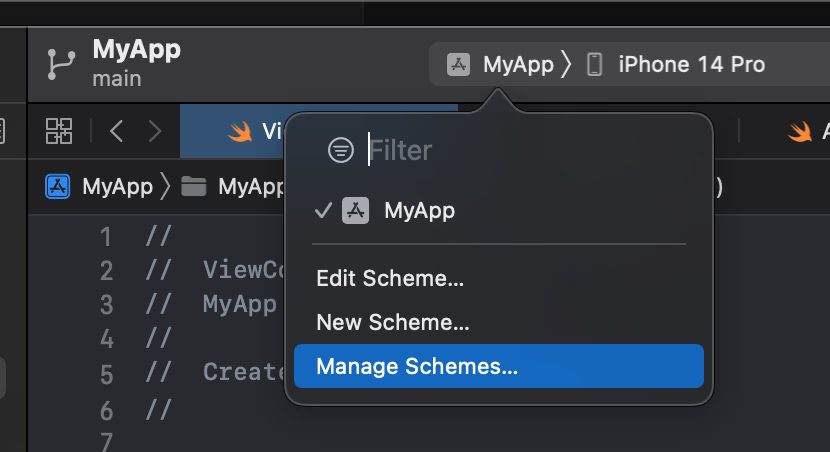
|
||
|
||
2. 创建多个 Scheme,可以把默认的改成 Local
|
||
|
||
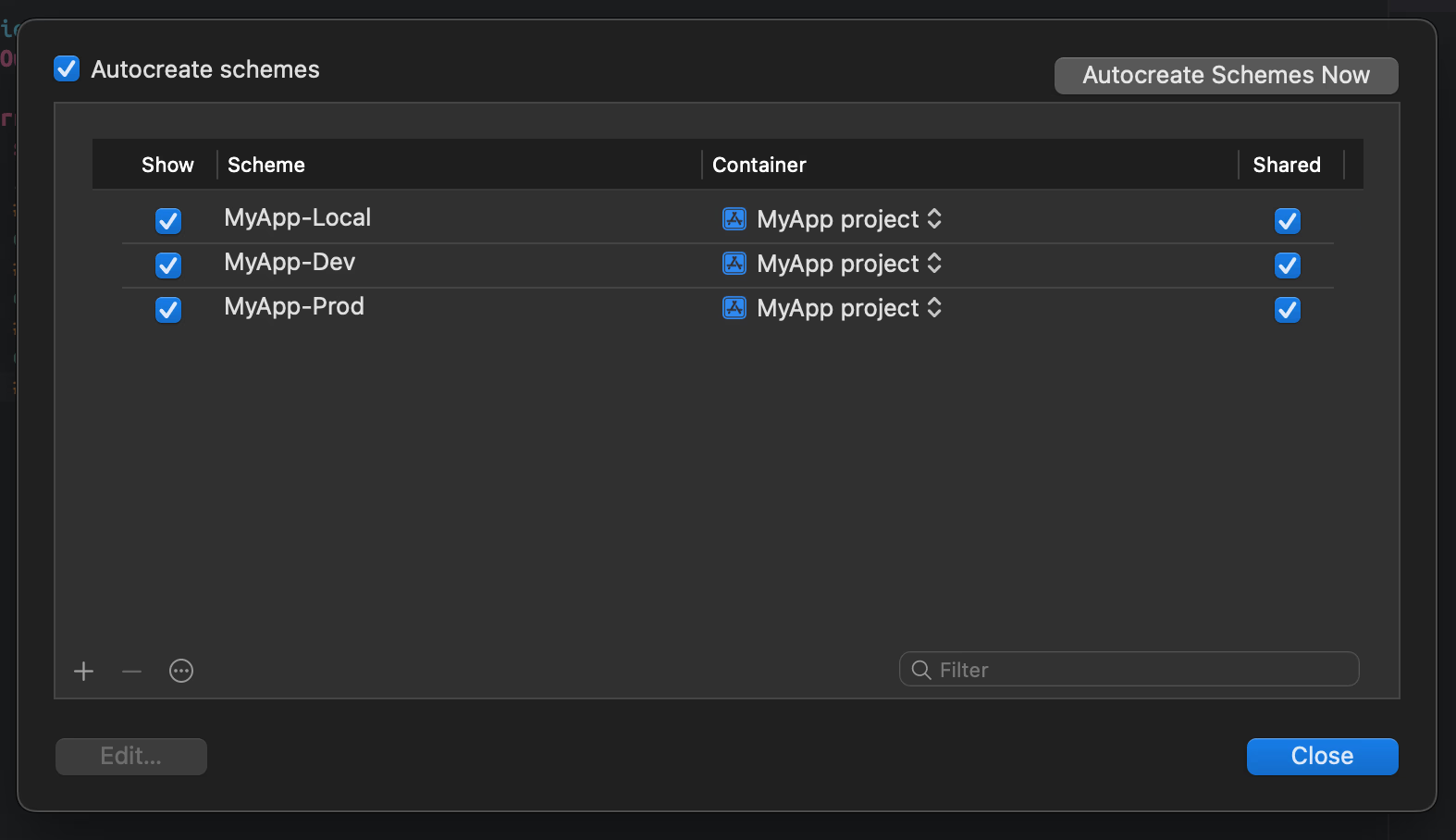
|
||
|
||
3. 双击编辑,比如双击这里的 MyApp-Dev。Run 里的这个 Build Configuration 就要改成刚才创建的 Debug Dev
|
||
|
||
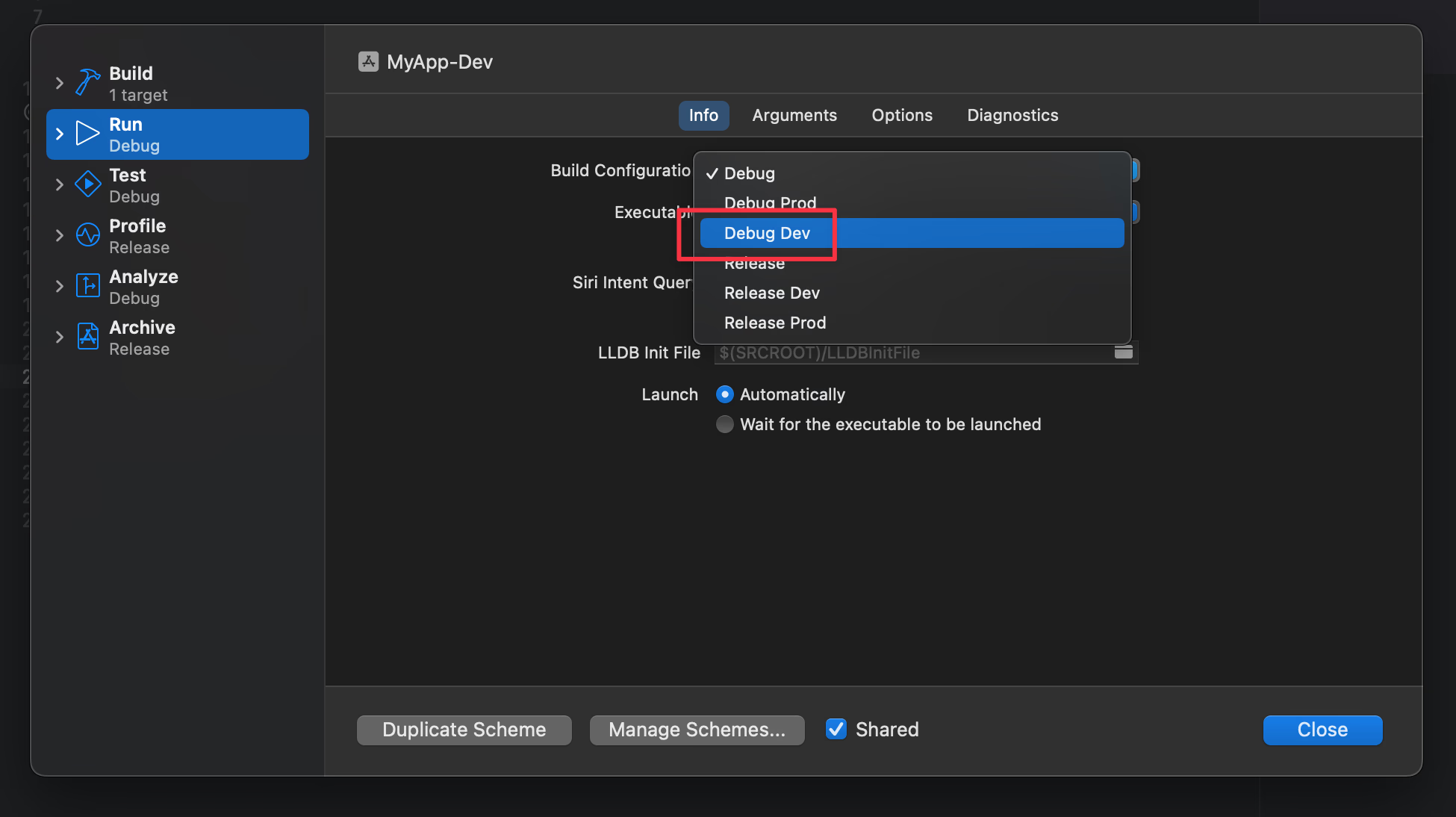
|
||
|
||
4. 这五个行为里面的都要改,比如 Release 要改成刚才创建的 Release Dev
|
||
|
||
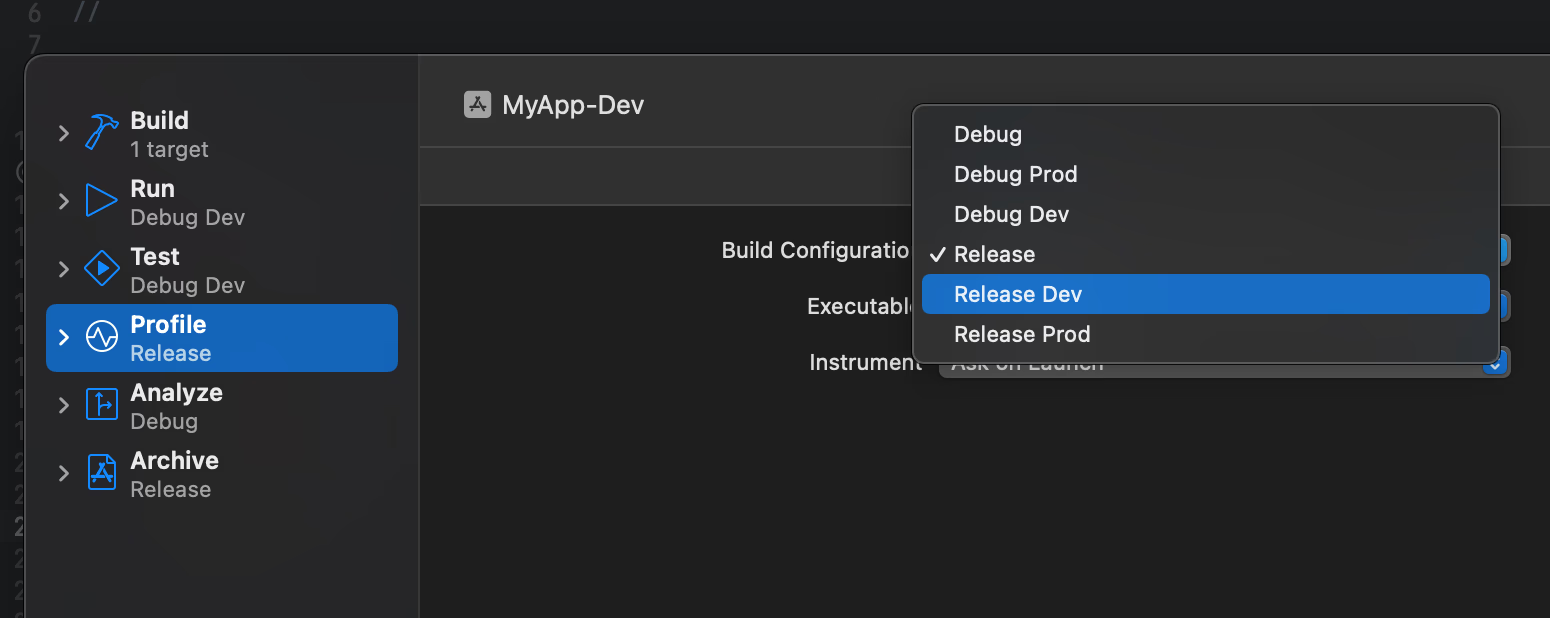
|
||
|
||
5. 同理,另一个 MyApp-Prod 的 scheme 里也要都改掉,这样当我们点击这里切换的时候,就会使用不同的 Configuration
|
||
|
||
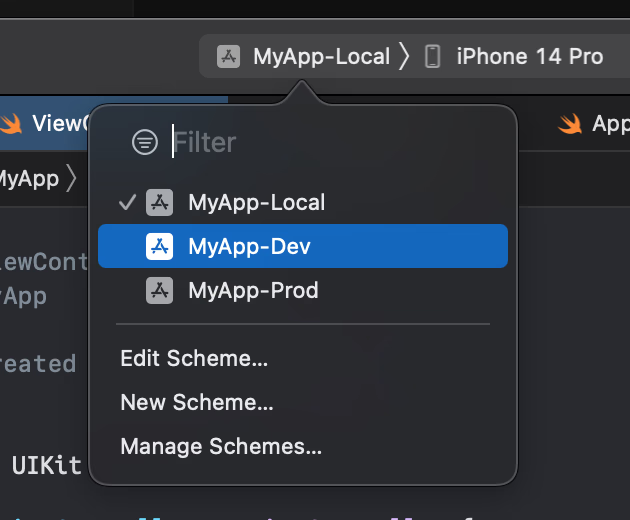
|
||
|
||
## 编辑不同环境下的行为
|
||
|
||
### 代码逻辑
|
||
|
||
可以使用下面的这种语法为不同环境编写不同的逻辑代码
|
||
|
||
```swift
|
||
#if LOCAL
|
||
demoText.text = "Now is Local Environment"
|
||
#elseif DEV
|
||
demoText.text = "Now is Dev Environment"
|
||
#elseif PROD
|
||
demoText.text = "Now is Prod Environment"
|
||
#endif
|
||
```
|
||
|
||
看下效果
|
||
|
||
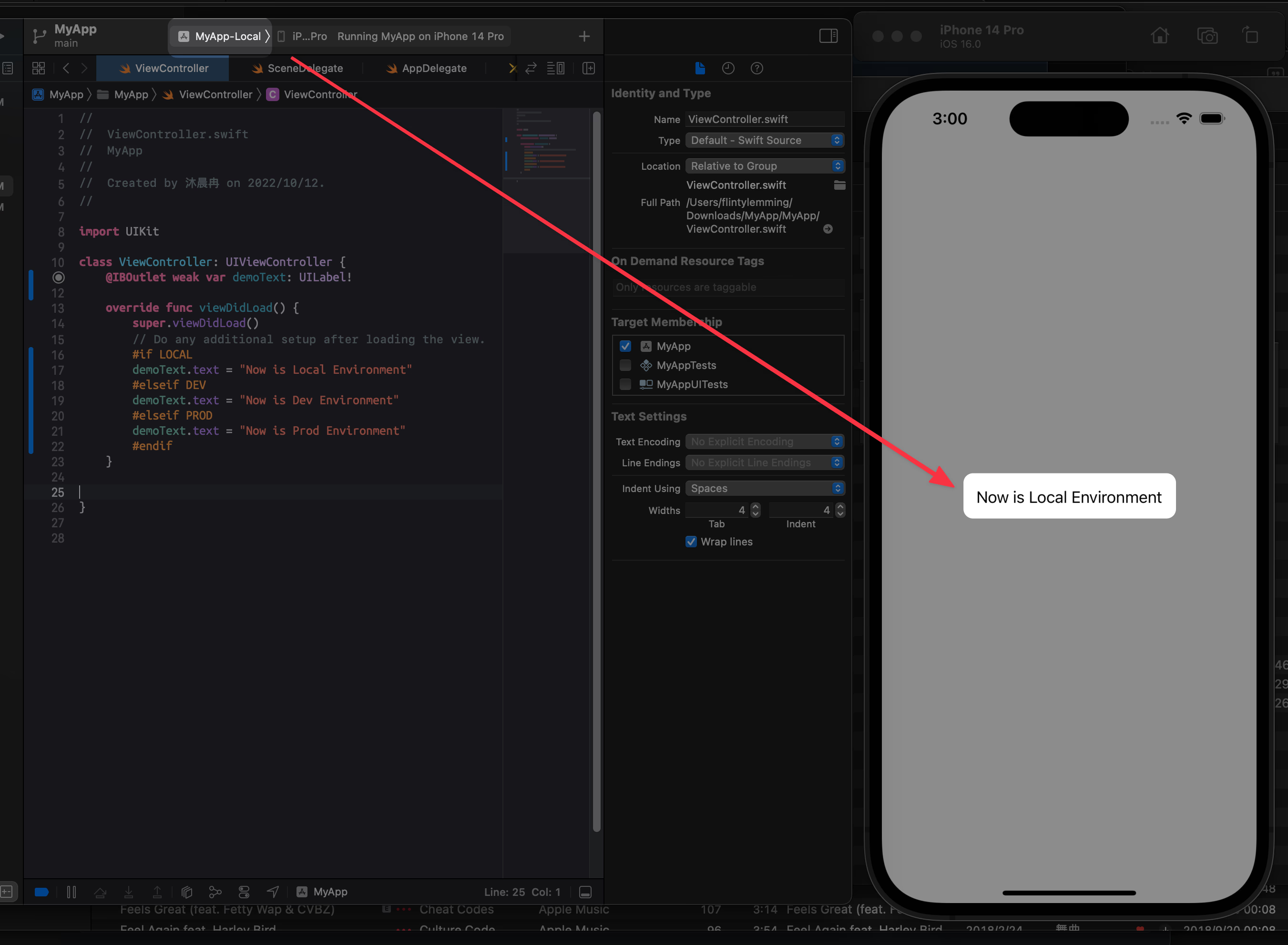
|
||
|
||
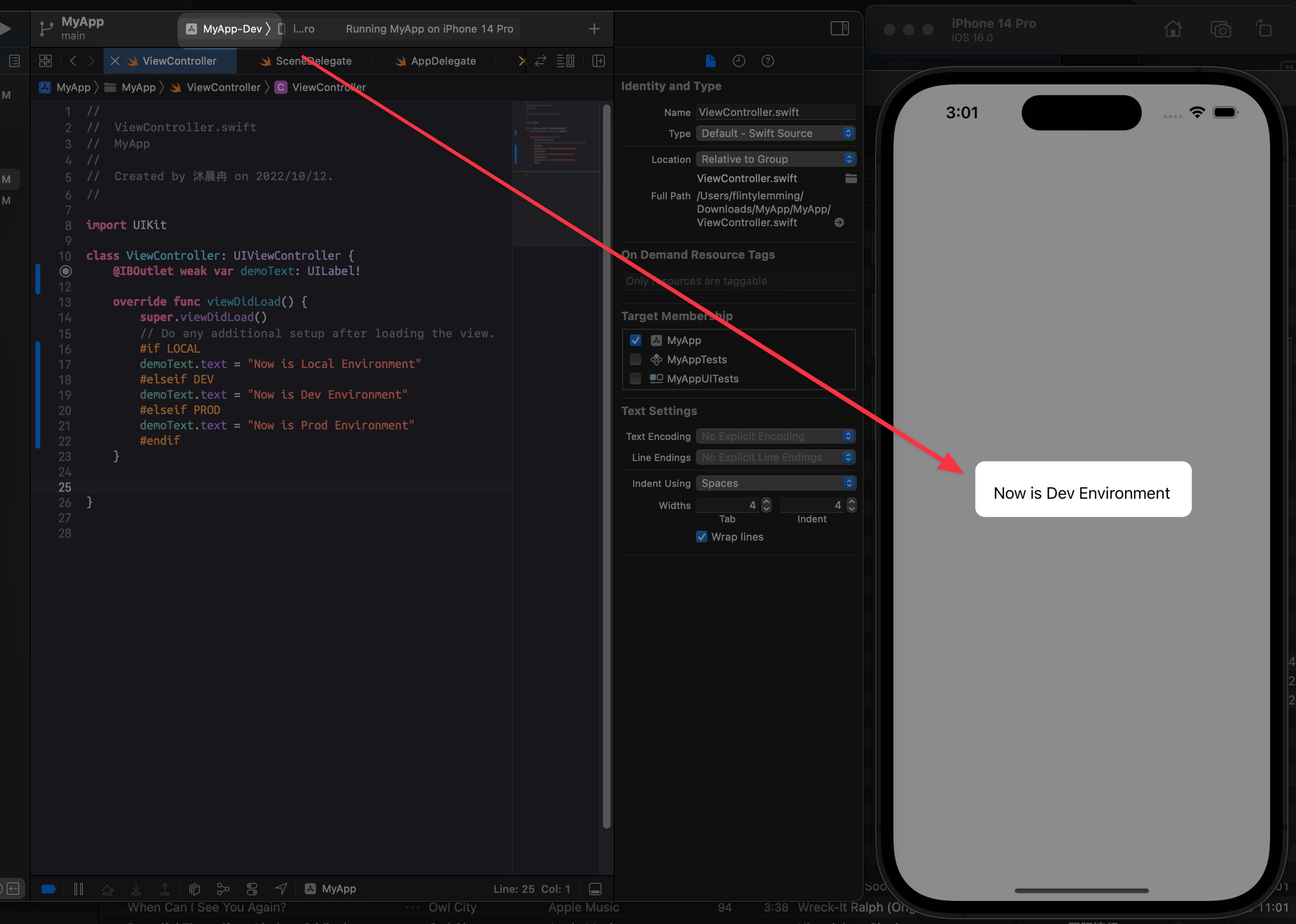
|
||
|
||
### 包名
|
||
|
||
不同环境包名可能都是不一样的。在 Siging & Capabilities 里,可以看到这里已经有刚才创建的选项了,只需要点击对应的选项,修改里面的 Bundle Identifier 即可。
|
||
|
||
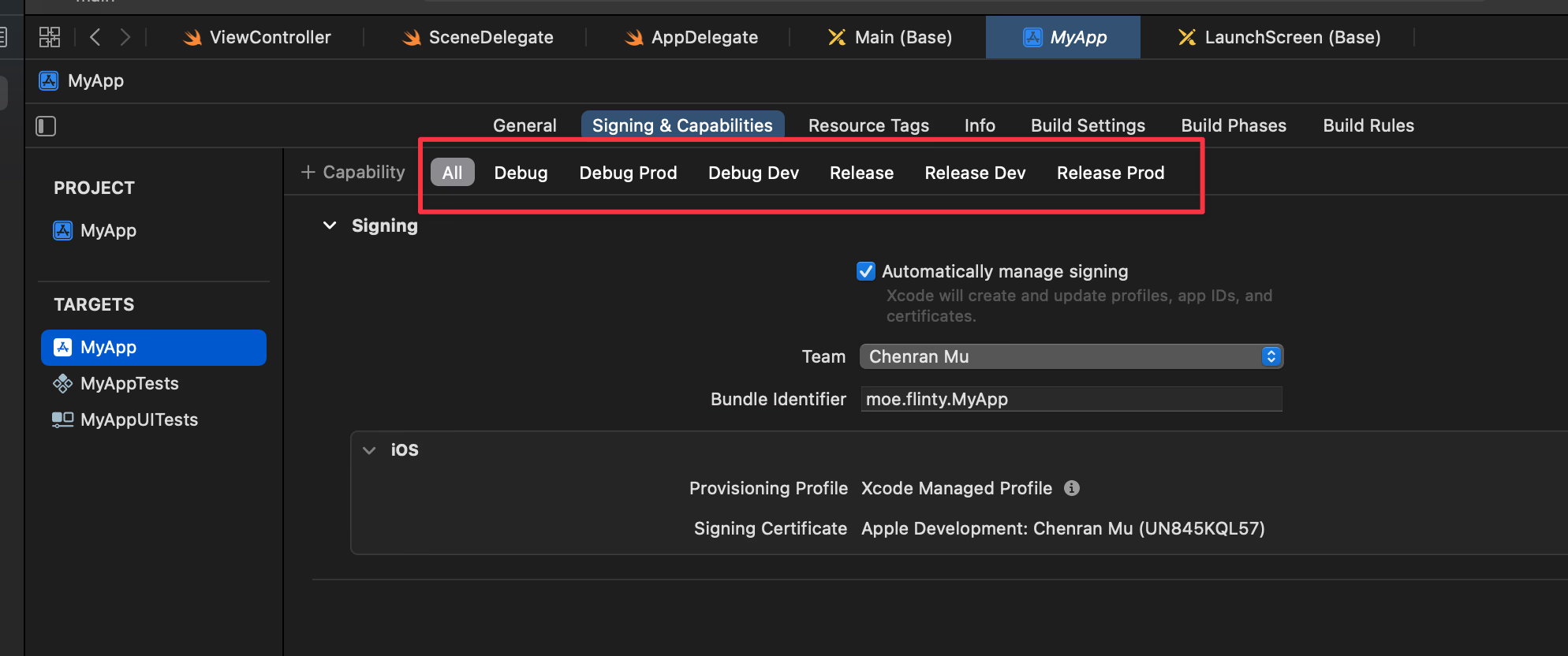
|
||
|
||
### 显示名称
|
||
|
||
不同环境的显示名称也可能不一样,在 General 里修改
|
||
|
||
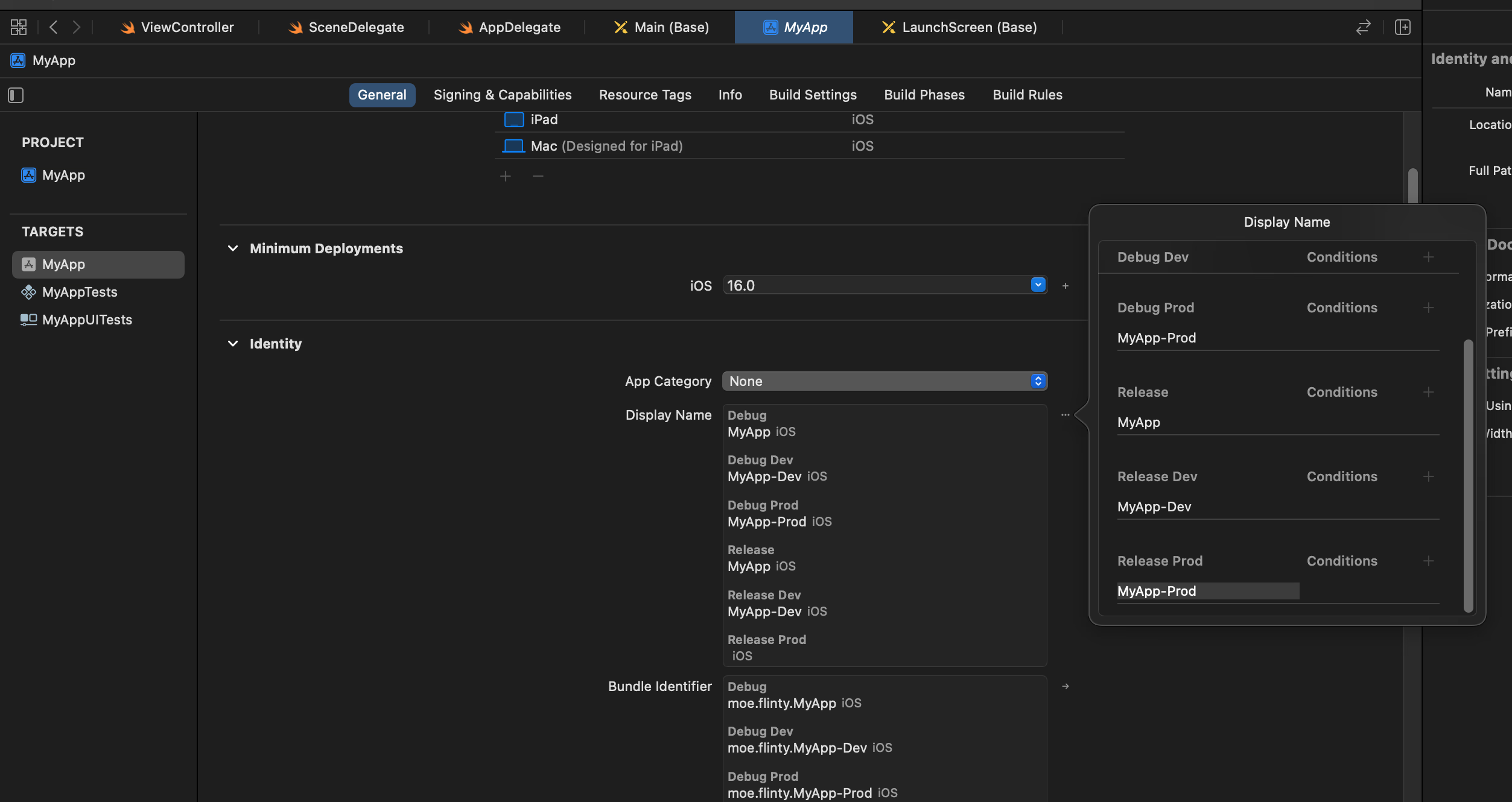
|
||
|
||
此外还有很多可以区分环境设置,包括代码中引用的变量、App Icon 等等……
|
||
|
||
> Photo by [Skylar McKissack](https://unsplash.com/@skymckissack?utm_source=unsplash&utm_medium=referral&utm_content=creditCopyText) on [Unsplash](https://unsplash.com/?utm_source=unsplash&utm_medium=referral&utm_content=creditCopyText)
|
||
|